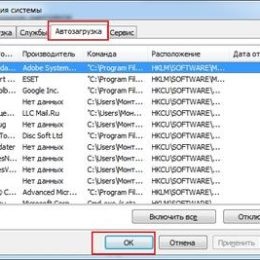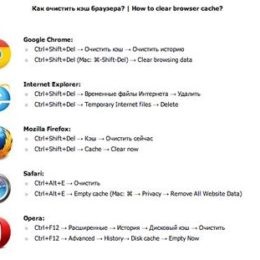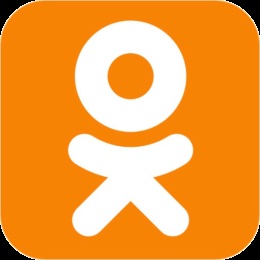Prima conexiune a Epson L355
Înainte de prima pornire, umpleți sistemul de alimentare cu cerneală continuă situat în partea dreaptă. Pentru aceasta, în kit sunt livrate patru flacoane de culori diferite. Instrucțiuni pas cu pas detaliate pot fi găsite pe inserție, care este de asemenea inclusă în pachet.
După reîncărcarea imprimantei, introduceți cablul de alimentare în conectorul de pe panoul din spate. Conectați cablul la priza de alimentare și apăsați butonul de alimentare situat în partea stângă a unității de control. Epson va efectua diagnosticarea și va raporta finalizarea acestuia prin aprinderea LED-ului. Acest proces durează de obicei nu mai mult de 1-2 minute.

Important! După prima reumplere, trebuie să începeți curățarea capetelor de imprimare ale imprimantei. Pentru a efectua această acțiune, apăsați și țineți apăsat butonul din dreapta timp de 4-5 secunde.
Instalarea unei conexiuni Wi-Fi
Conexiunea LAN fără fir este stabilită utilizând tehnologia Wi-Fi Protected Setup (WPS). Vă permite să adăugați un nou dispozitiv de rețea într-unul din următoarele două moduri:
- Apăsând butoanele de pe imprimantă și router;
- Introduceți codul PIN în panoul administrativ al routerului.
În primul caz, apăsați și țineți apăsat butonul "Wi-Fi" de pe partea frontală a MFP Epson timp de trei secunde. Când primele două LED-uri se aprind alternativ, apăsați "WPS" pe router. Dacă conexiunea are succes, modul de funcționare a indicatorilor se va schimba. Acestea vor fi activate și dezactivate în același timp.

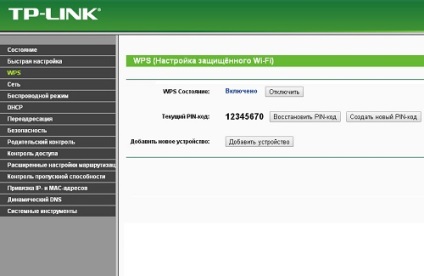
Fiți atenți! În unele modele de routere acest meniu poate fi numit "QSS". Este, de asemenea, posibil să utilizați numele complet: Wi-Fi Protected Setup.
Configurați imprimarea pe Wi-Fi
Când conexiunea imprimantei Epson către LAN este completă, mergeți la instalarea software-ului pe dispozitivele de la care se va efectua imprimarea. Pentru computere sau laptopuri pe Windows, instalați driverul de imprimantă livrat împreună cu unitatea. De asemenea, puteți utiliza instrumentul de sistem încorporat pentru a căuta software. Pe dispozitive mobile, utilizați aplicația iPrint Epson.
Imprimarea de pe un computer sau un laptop
Introduceți discul șoferului și executați fișierul de instalare. Dacă nu există niciun disc, utilitarul poate fi descărcat de pe site-ul oficial Epson. Când instalați aplicația, selectați "Conexiune Wi-Fi" pentru a adăuga o imprimantă de rețea. De asemenea, puteți instala driverul din Panoul de control Windows, în meniul "Dispozitive și imprimante".

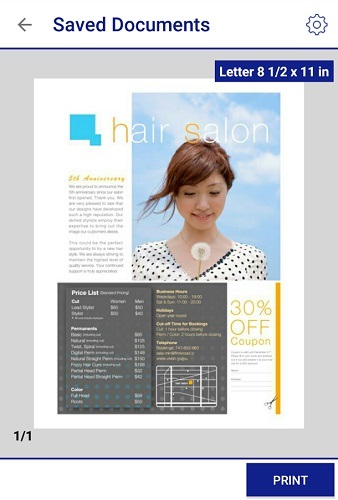
Sfat! În gadgeturile mobile care rulează în iOS (iPhone sau iPad), puteți imprima documente fără a instala aplicația. Pentru aceasta, se utilizează interfața standard și tehnologia Air Print.
Citiți și: